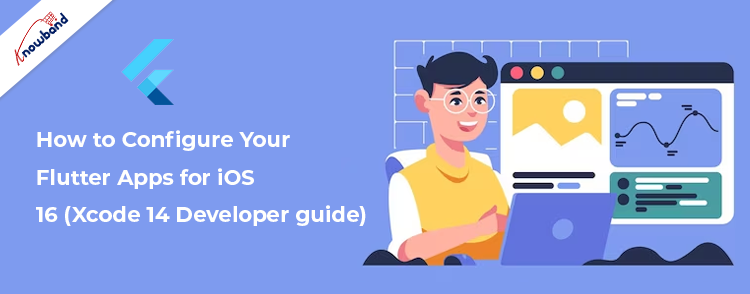Assim, neste artigo, abordaremos as alterações necessárias para compatibilidade com iOS 16 e Xcode 14.
Mudanças comuns para iOS e Android
- Altere a versão do pacote: A primeira etapa é alterar a versão do pacote no arquivo “pubspec.yaml”. Este arquivo contém os metadados e as dependências necessárias para o projeto Flutter. É importante manter este arquivo atualizado para garantir a compatibilidade com as últimas versões das dependências.
- Adicionar substituições de dependência: Para garantir a compatibilidade com a versão mais recente da Firebase Core Platform Interface, você precisa adicionar uma substituição de dependência no arquivo “pubspec.yaml”. Adicione o seguinte código na seção “dependency_overrides”: dependency_overrides: firebase_core_platform_interface: 4.5.1
- Modifique o método de ID do dispositivo: Para obter o ID do dispositivo Android, usamos o método “build.androidId ?? ”” na função “getDeviceID()” que está definida no arquivo “lib/common_files/common_methods.dart”. No entanto, esse método foi preterido na versão mais recente. Em vez disso, use o seguinte método para obter o ID do dispositivo: build.id
- Substitua “onDissmissCallback”: No widget “AwesomeDialog()”, substitua “onDissmissCallback” por “onDismissCallback”.
- Remover pacotes não utilizados: Remova as seguintes linhas do arquivo “lib/generated_plugin_registrant.dart” como eles são inúteis:
importar ‘package:device_info_plus_web/device_info_plus_web.dart’; import ‘package:file_picker/_internal/file_picker_web.dart’; DeviceInfoPlusPlugin.registerWith(registrador); FilePickerWeb.registerWith(registrador);
- Use a funcionalidade de login de impressão digital/face: Na página de inscrição e login, use todos os parâmetros disponíveis para detectar e usar a funcionalidade de login por impressão digital/face. Os parâmetros disponíveis são íris, impressão digital, rosto, forte, fraco.
- Autenticar login de impressão digital: Use o seguinte código para autenticar o login do Fingerprint:
opções: const AuthenticationOptions( useErrorDialogs: true, stickyAuth: true, biometricOnly: true );
Alterações específicas do iOS
- Altera meta mínima de implantação: Em Runner –> General Settings, altere o destino mínimo de implementação para 11.0.
- Alterar meta mínima de implantação de pods:
No arquivo “ios\Podfile”, altere o destino mínimo de implantação de Pods de plataforma:ios, ‘10.0’
para plataforma :ios, ‘11.0’.
Alterações específicas do Android
- Compare o arquivo “android/app/build.gradle” com o arquivo “build.gradle” anexado.
- Add Line in “gradle.properties”: Adicione a seguinte linha no arquivo “android/gradle.properties“:
android.jetifier.blacklist=bcprov-jdk15on
- Modifique “gradle-wrapper.properties”: No arquivo “android\gradle\wrapper\gradle-wrapper.properties“, altere o URL de distribuição
a partir de:
DistributionUrl=https://services.gradle.org/distributions/gradle-6.7-all.zip
para:
DistributionUrl=https://services.gradle.org/distributions/gradle-6.8-all.zip
Depois de fazer as alterações acima, reinstale os pods e execute o aplicativo no Simulador para garantir que o aplicativo seja compatível com iOS 16 e Xcode 14. Essas alterações são necessárias para garantir que seu aplicativo funcione sem problemas nos sistemas operacionais e softwares mais recentes . Ao acompanhar as mudanças mais recentes, você pode fornecer uma melhor experiência de usuário para seus clientes e ficar à frente no jogo.
No fim!
Banda de conhecimento acumulou mais de 10 anos de experiência valiosa. Além de nossa expertise em desenvolvimento web, oferecemos serviços para desenvolvimento de aplicativos nativos e Flutter. Se você tiver dúvidas ou requisitos relacionados ao desenvolvimento de aplicativos Flutter, não hesite em entrar em contato conosco em support@knowband.com.